[视频]MIUI 8扫一扫拍照扫题和拍照购怎么用
关于推荐MIUI 8扫一扫拍照扫题和拍照购怎么用,期待您的经验分享,不知道说什么,送你一朵小红花吧
!
 PoneCenter 2018-08-31 11:22:43 11393人看过 分享经验到微博
PoneCenter 2018-08-31 11:22:43 11393人看过 分享经验到微博更新:2024-03-12 18:44:07头条经验
来自环球网https://www.huanqiu.com/的优秀用户PoneCenter,于2018-08-31在生活百科知识平台总结分享了一篇关于“MIUI 8扫一扫拍照扫题和拍照购怎么用英雄联盟之决胜巅峰”的经验,非常感谢PoneCenter的辛苦付出,他总结的解决技巧方法及常用办法如下:
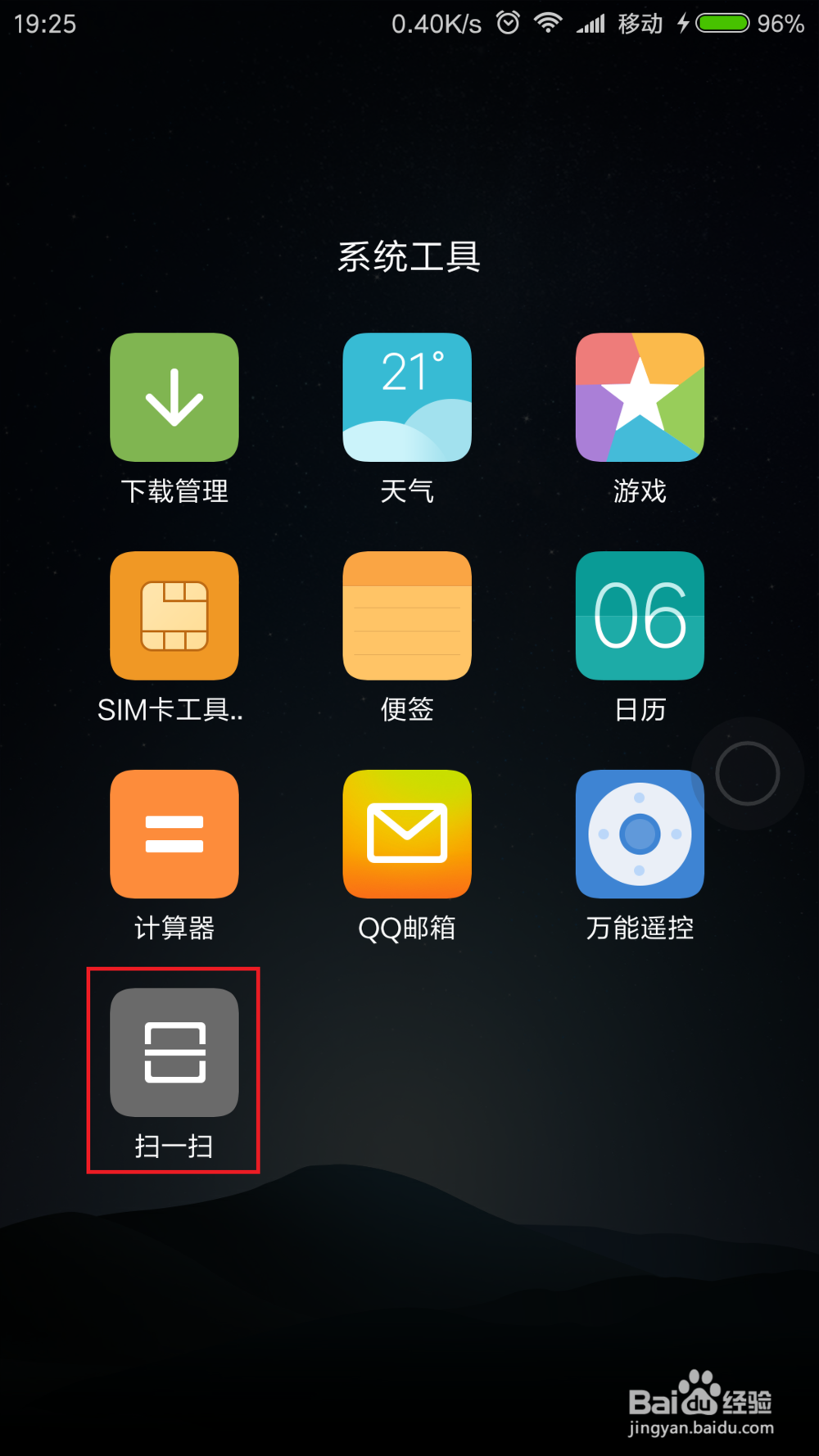 [图]2/10
[图]2/10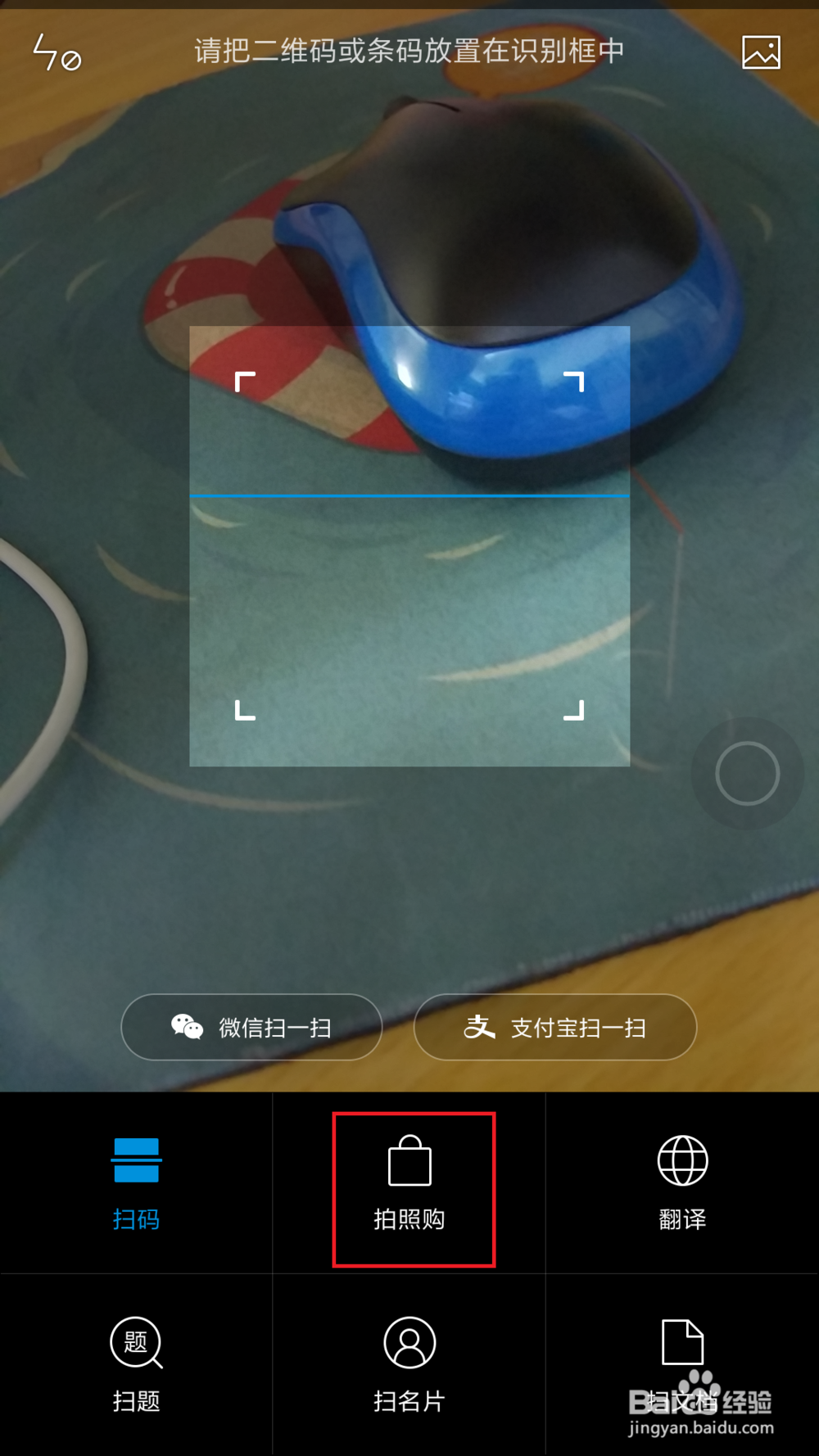 [图]3/10
[图]3/10 [图]4/10
[图]4/10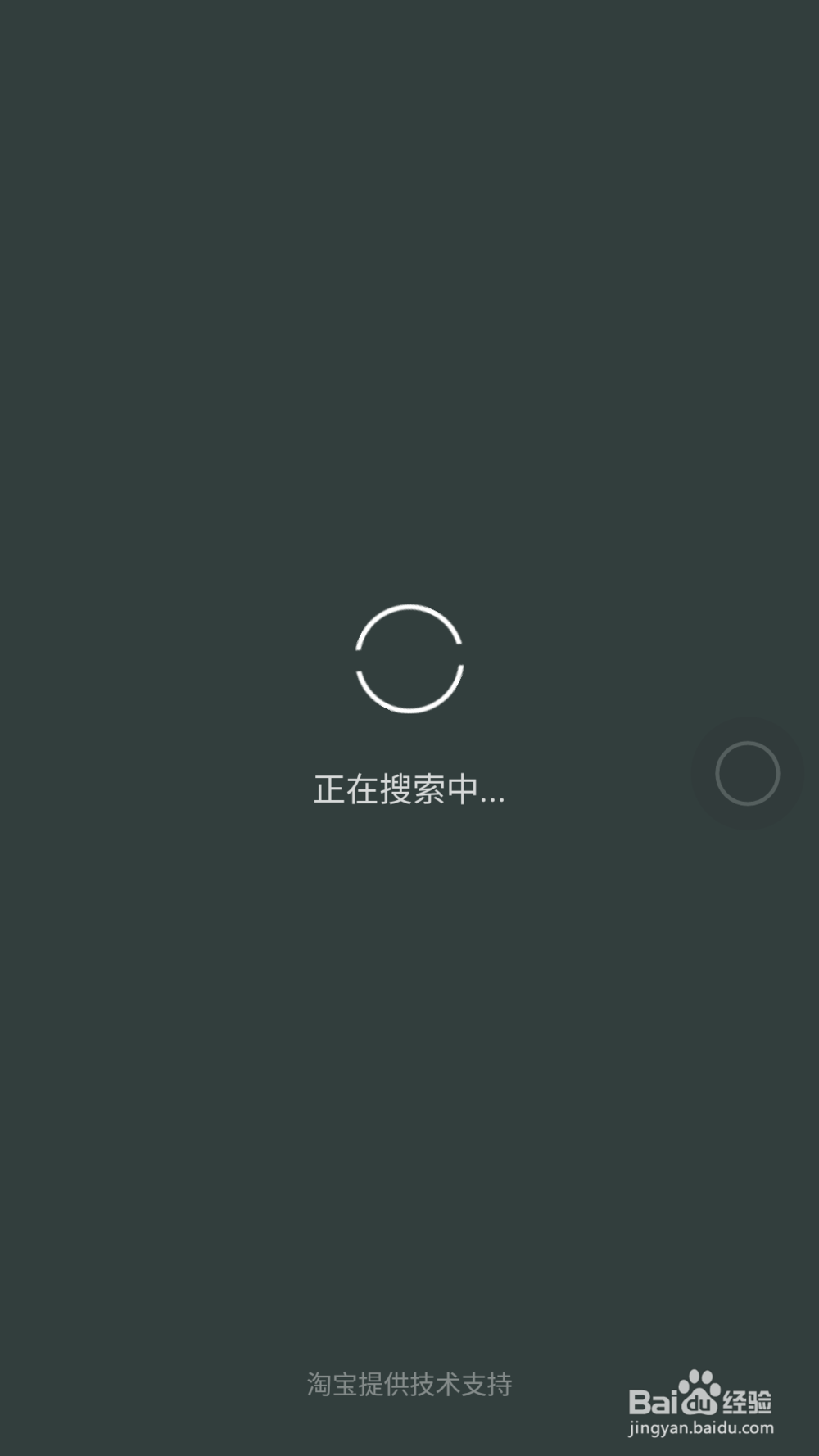 [图]5/10
[图]5/10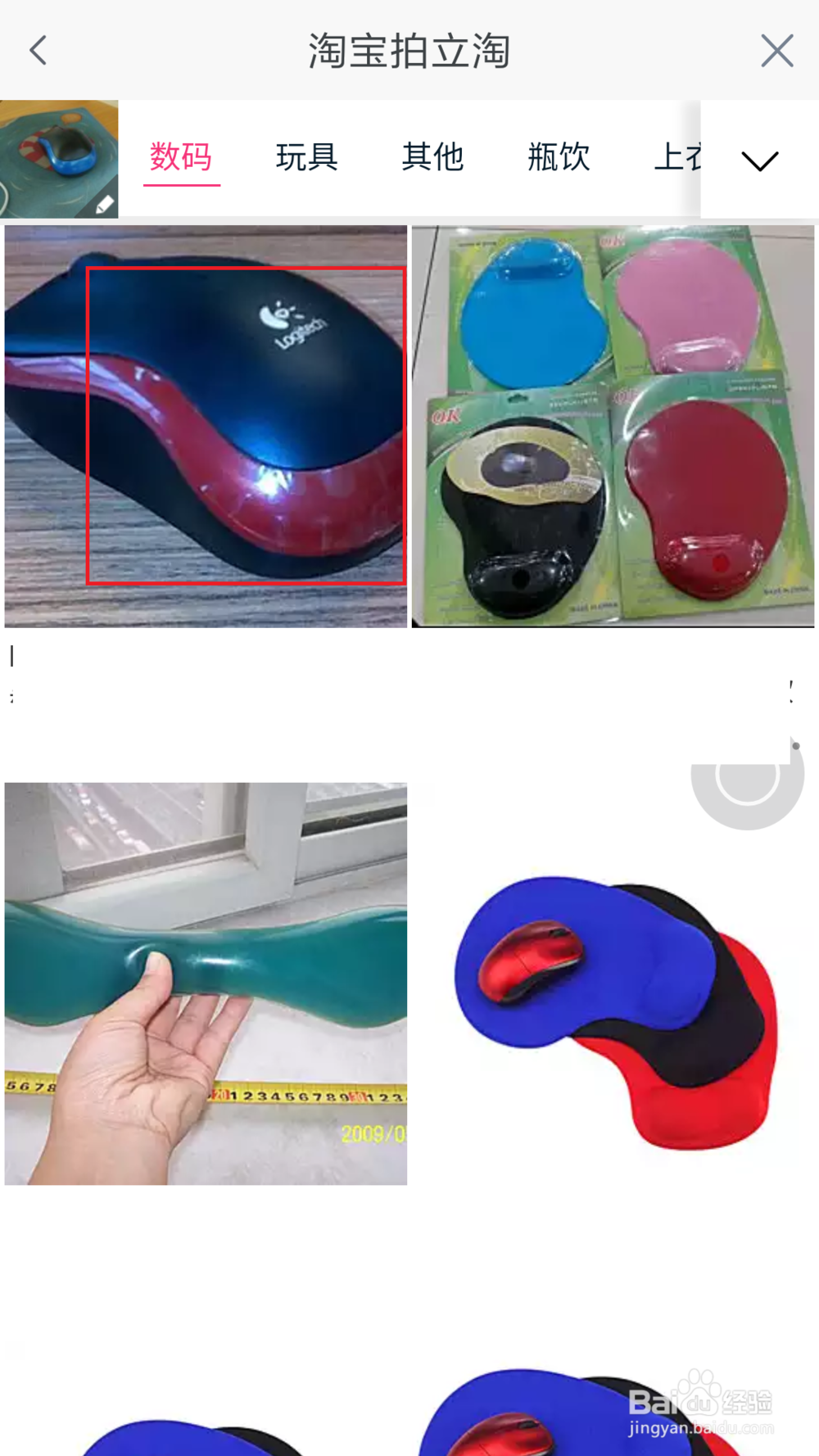 [图]6/10
[图]6/10 [图]7/10
[图]7/10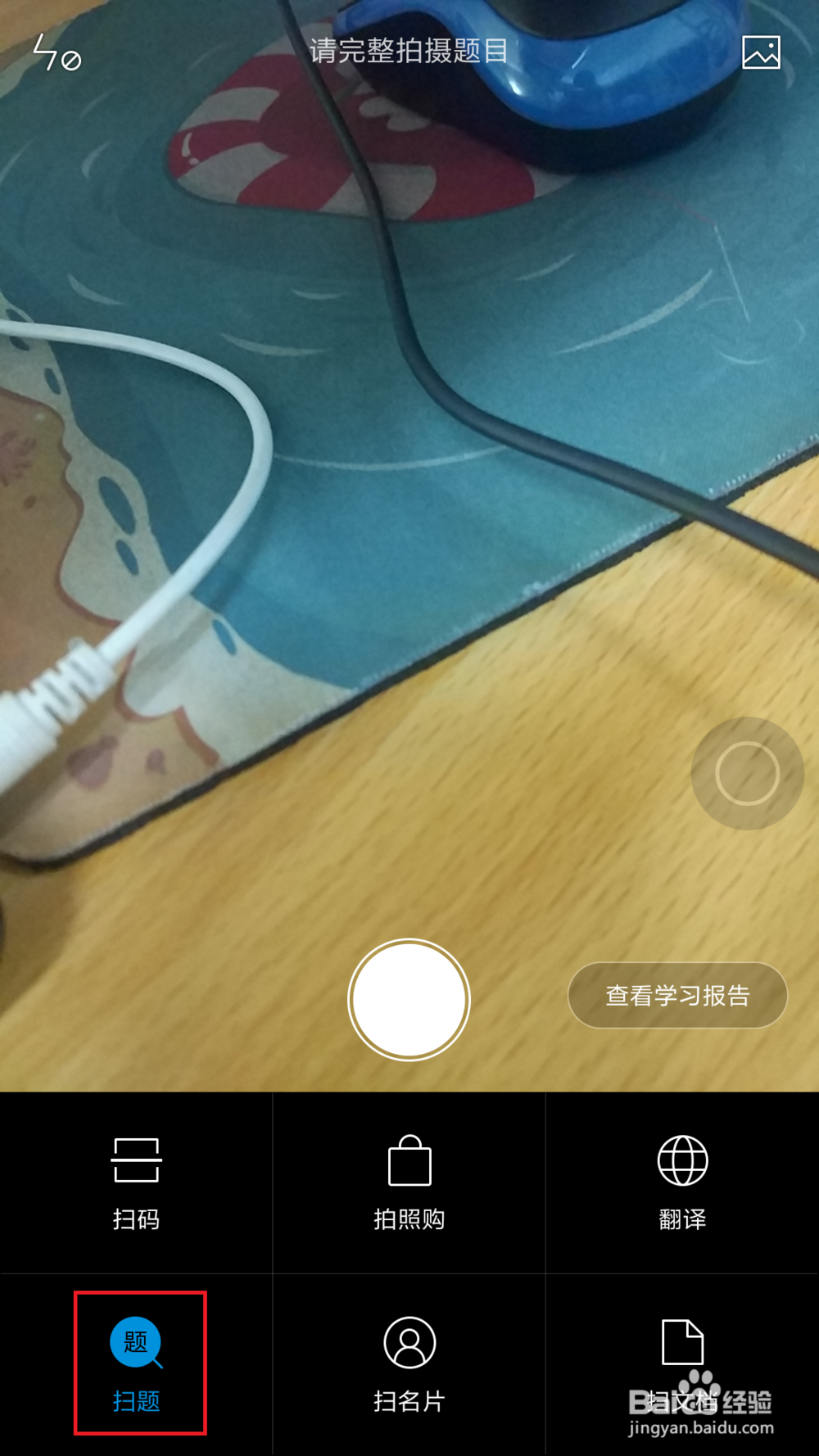 [图]8/10
[图]8/10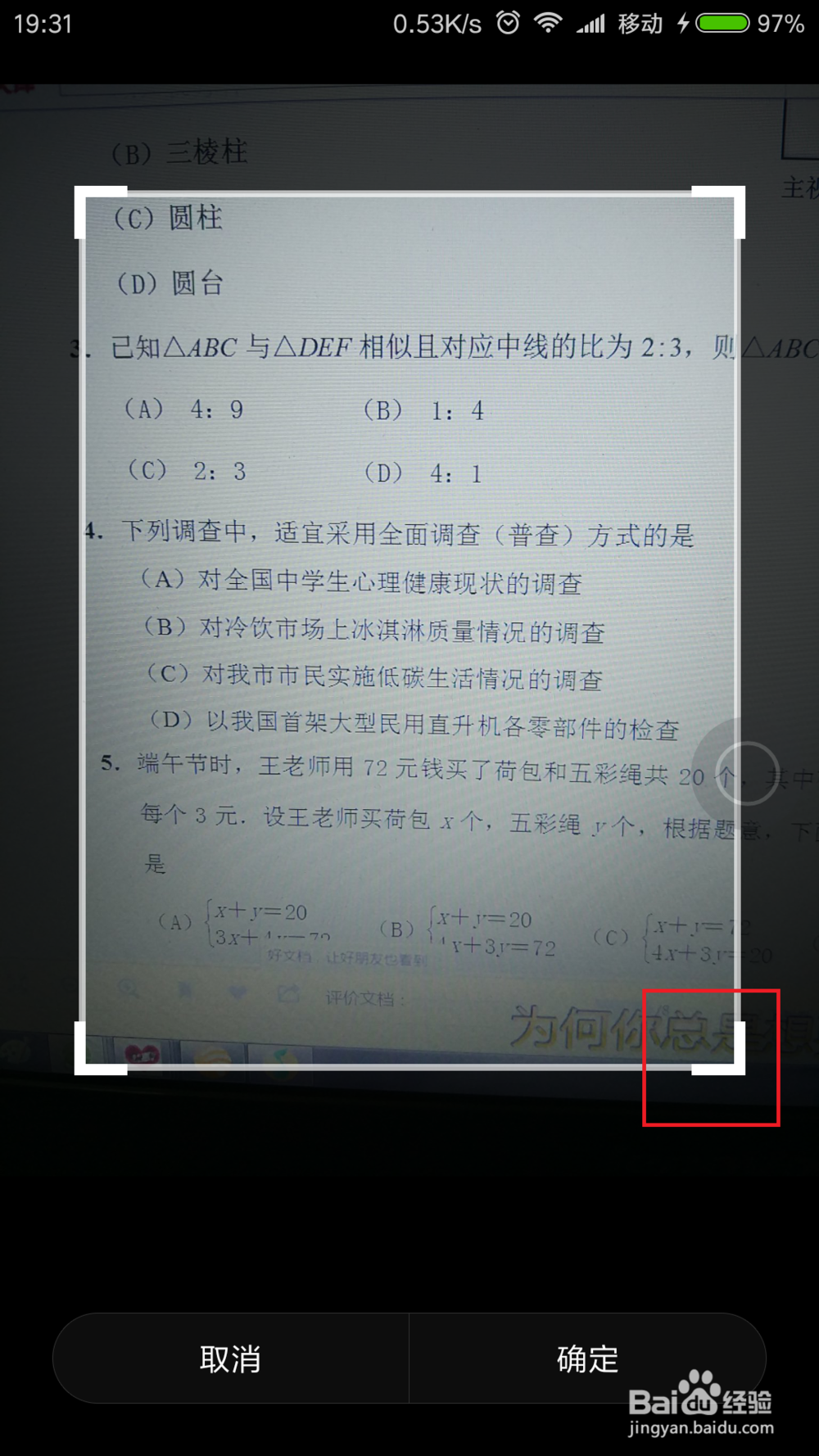 [图]9/10
[图]9/10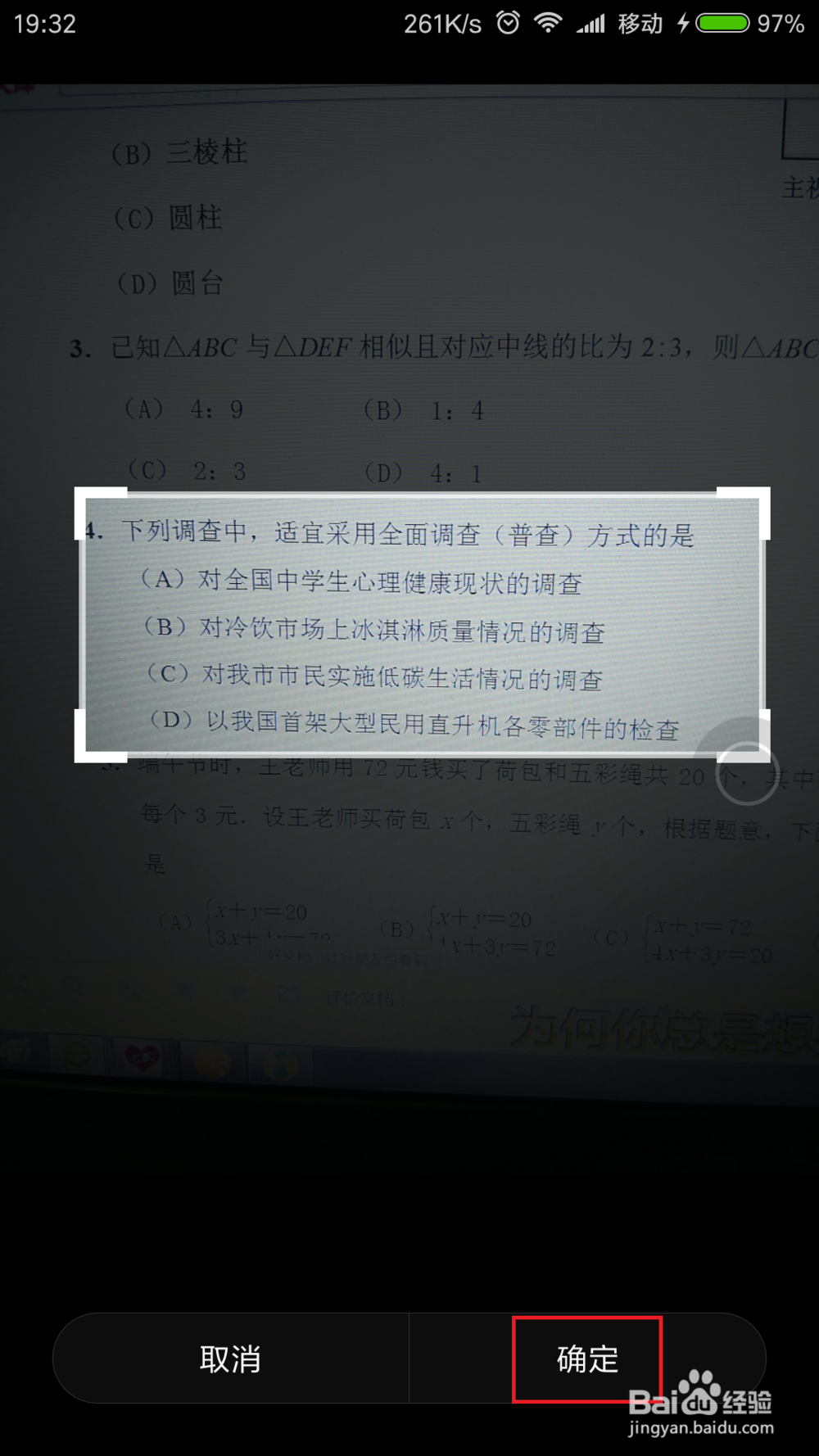 [图]10/10
[图]10/10 [图]
[图]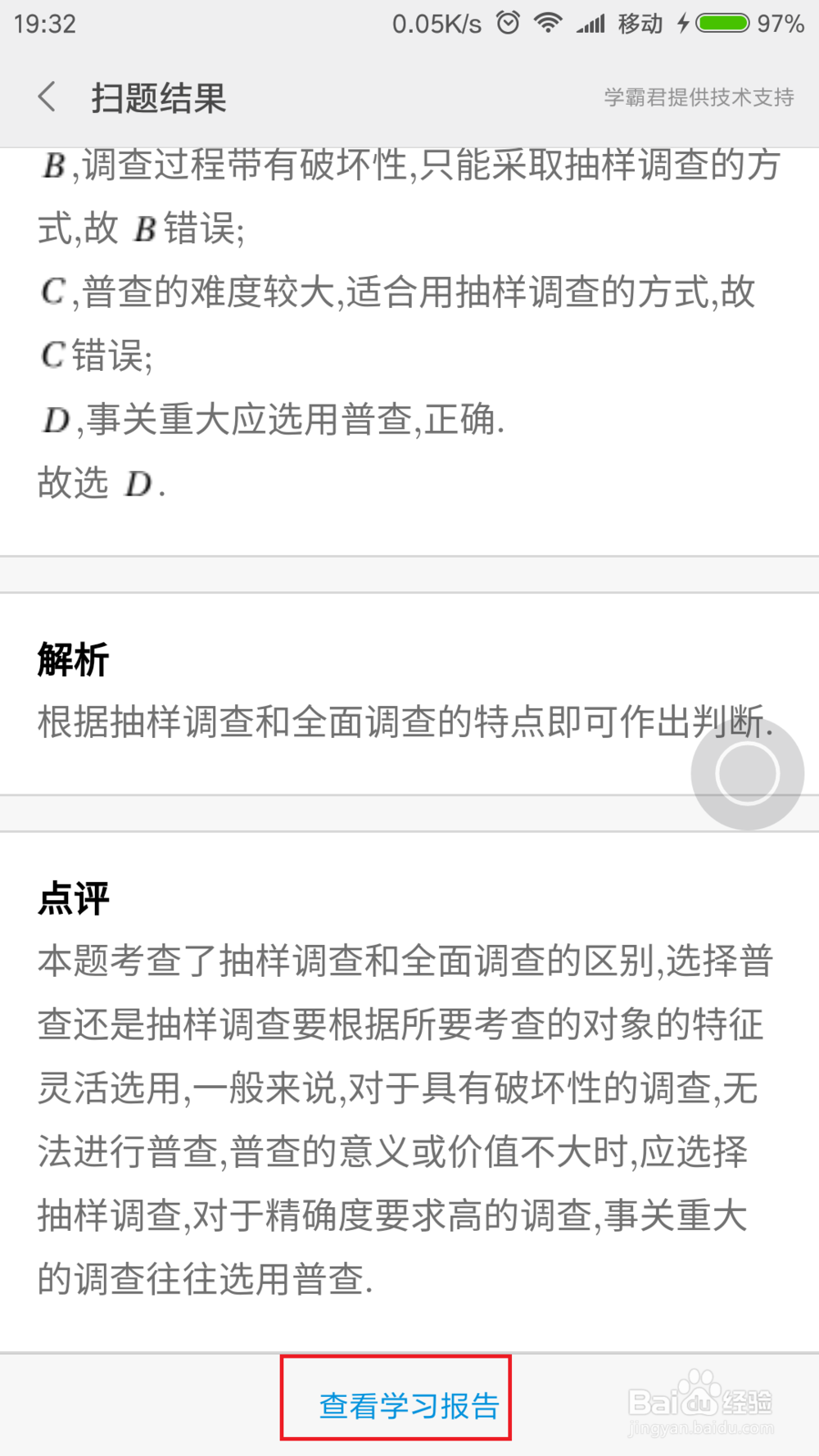 [图]
[图]
2471MIUI 8系统的扫一扫功能提升了很多,在这里我们可以使用拍照购和拍照扫题功能,非常方便哦,具体的使用办法欢迎大家速来围观我的经验啦。
工具/原料
扫一扫方法/步骤
1/10分步阅读首先,请大家打开MIUI 8系统中的“系统工具箱文件夹”,在系统工具箱页面中我们可以找到“扫一扫”App应用。
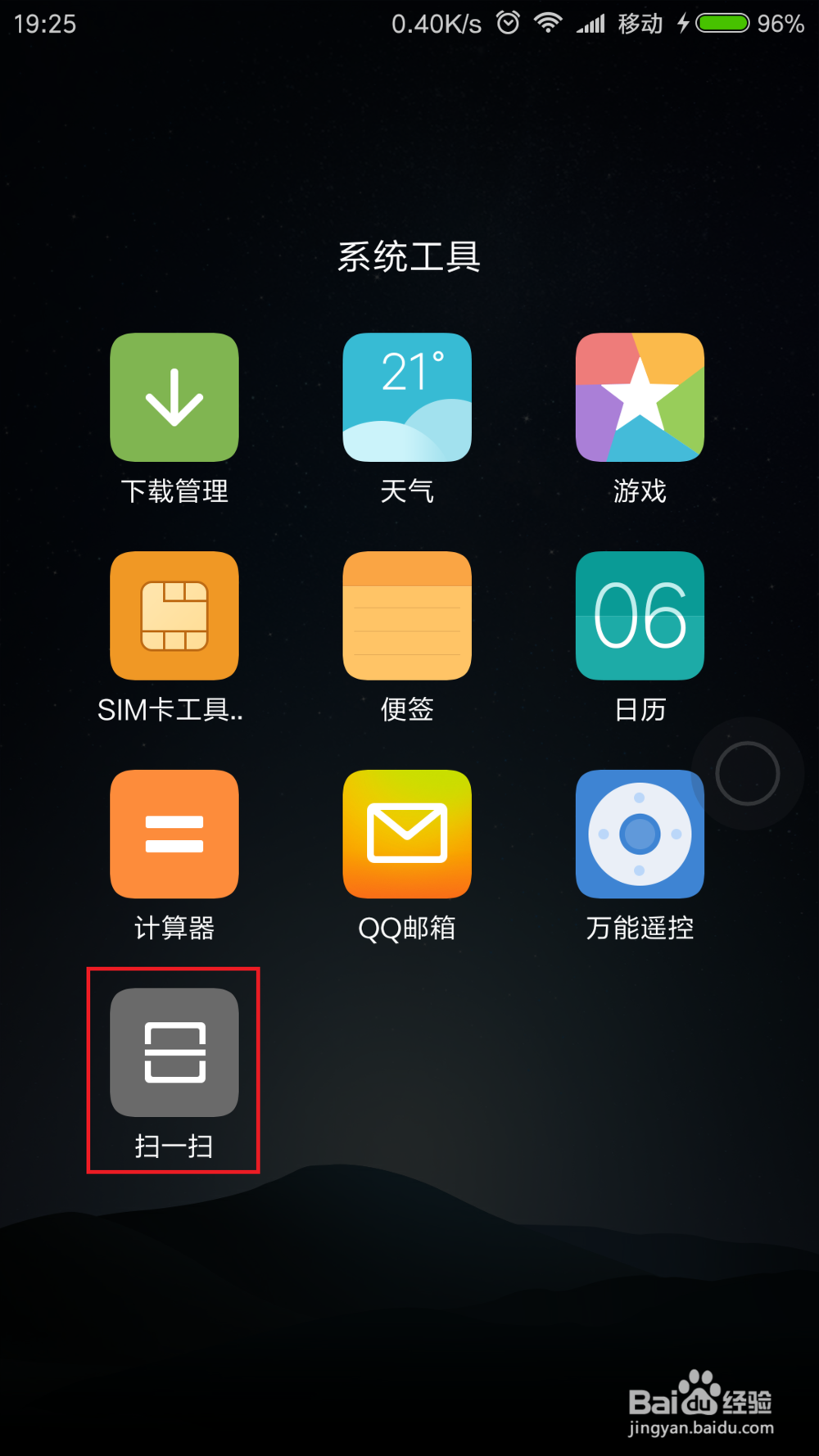 [图]2/10
[图]2/10打开扫一扫App页面之后,点击应用中的“拍照购”选项,点击之后即可随手拍一下你想要买的东西。
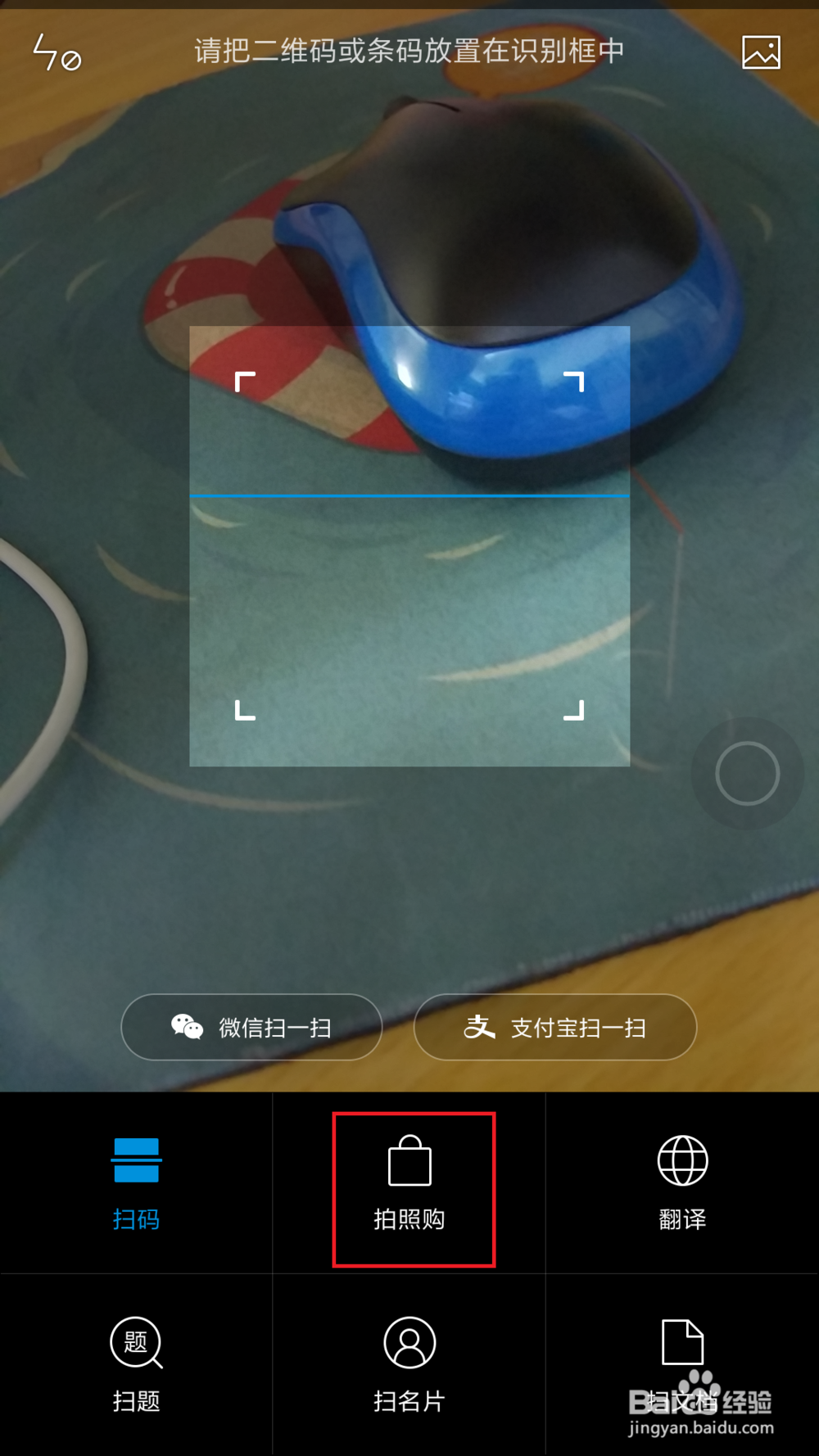 [图]3/10
[图]3/10接下来,请大家点击页面中的拍照按钮,点击之后即可将你所想要买的东西拍成照片。
 [图]4/10
[图]4/10接下来,当扫一扫App应用联网之后,会自动联网搜索你想要买的东西,我们只需要耐心等一段时间即可。
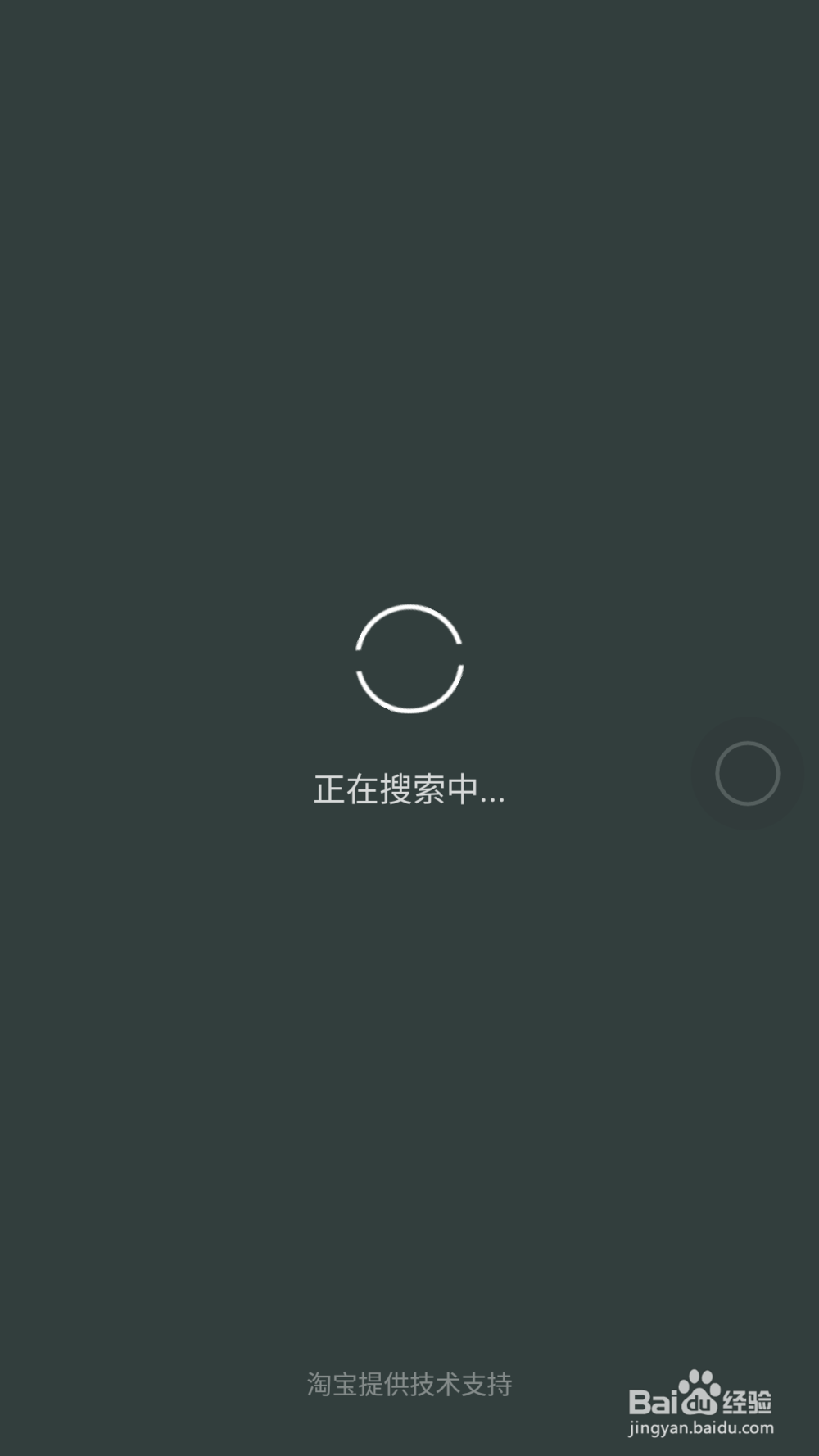 [图]5/10
[图]5/10接下来,我们就可以看到图片的识别结果,这里我们可以在识别结果页面中选择你需要的东西,点击之后即可跳转到购物网站。
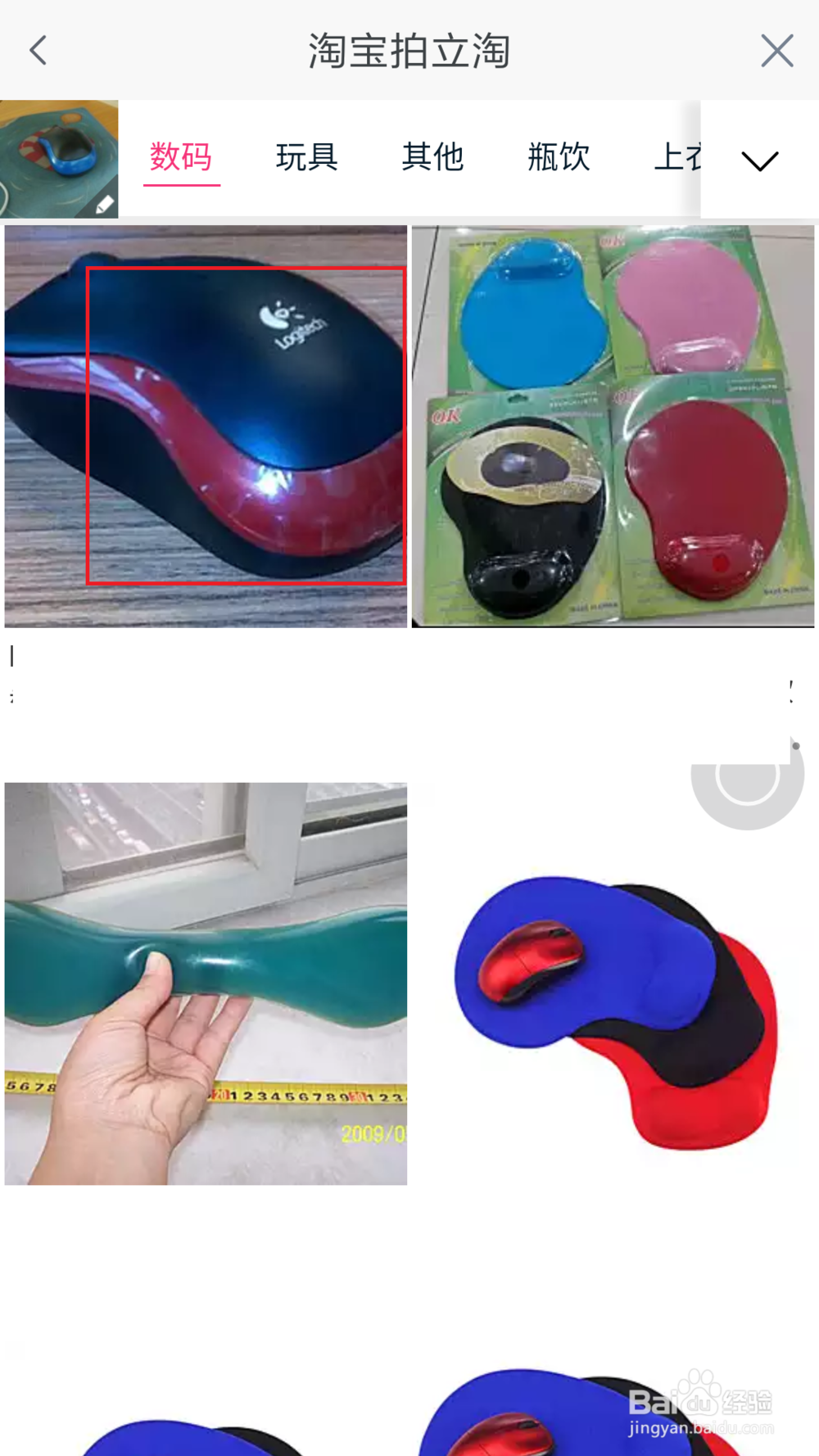 [图]6/10
[图]6/10接下来,应用会调用淘宝客户端App应用,我们在自动打开的商品详情页面中,选择要购买的东西即可。
 [图]7/10
[图]7/10接下来,和大家说一说拍照扫题功能,我们可以在功能菜单页面中选择“扫题”选项,选择之后我们即可对着自己不会做的题目进行拍照。
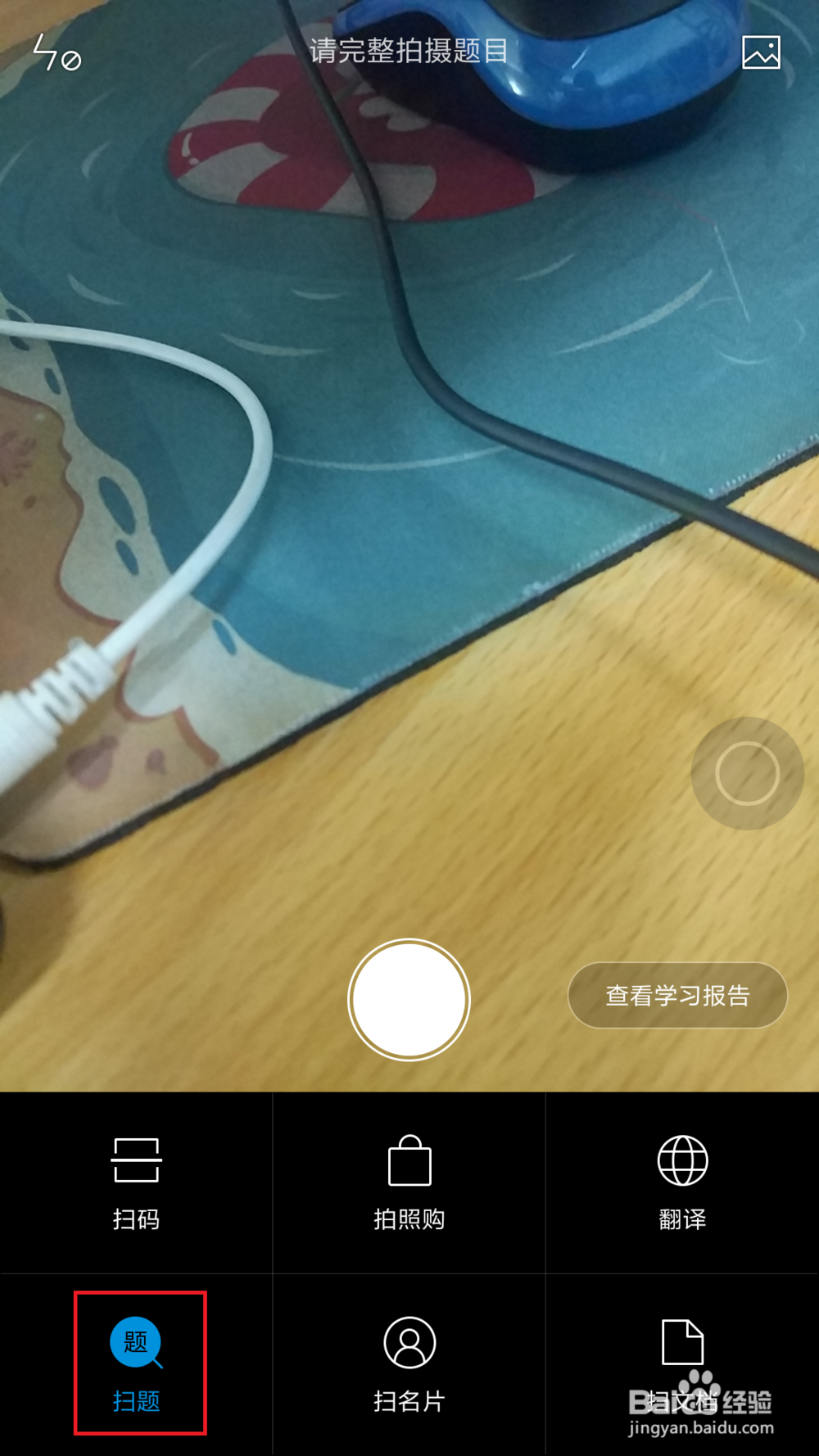 [图]8/10
[图]8/10对着自己不会做的题目拍好照片之后,我们还需要调节一下照片的尺寸,确保照片中只有一道题目,这样才可以提升应用的识别率。
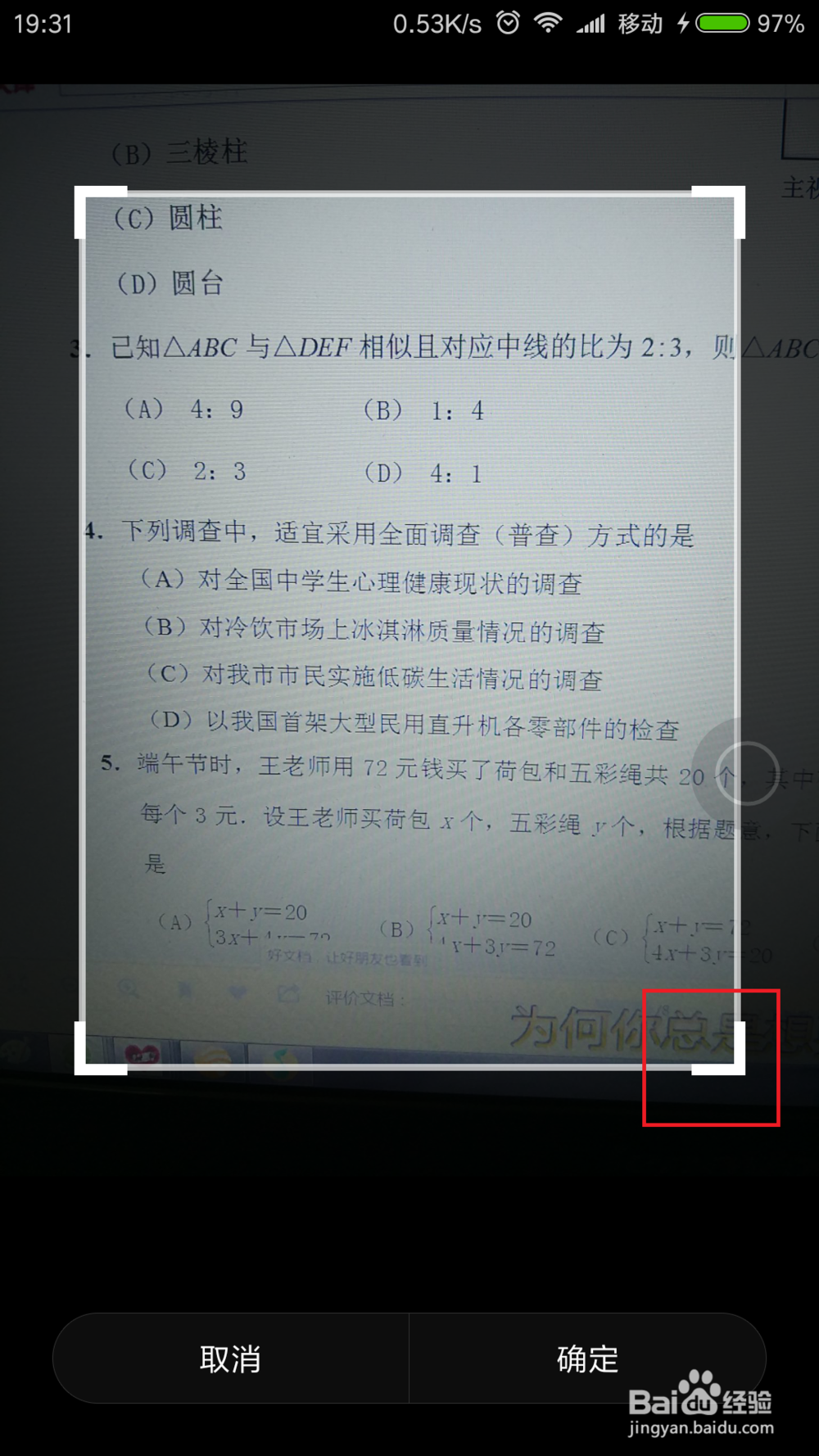 [图]9/10
[图]9/10接下来,我们就可以手动调节图片的边框,然后保持图片中只有一道题目,并点击“完成”按钮,进行在线识别阶段。
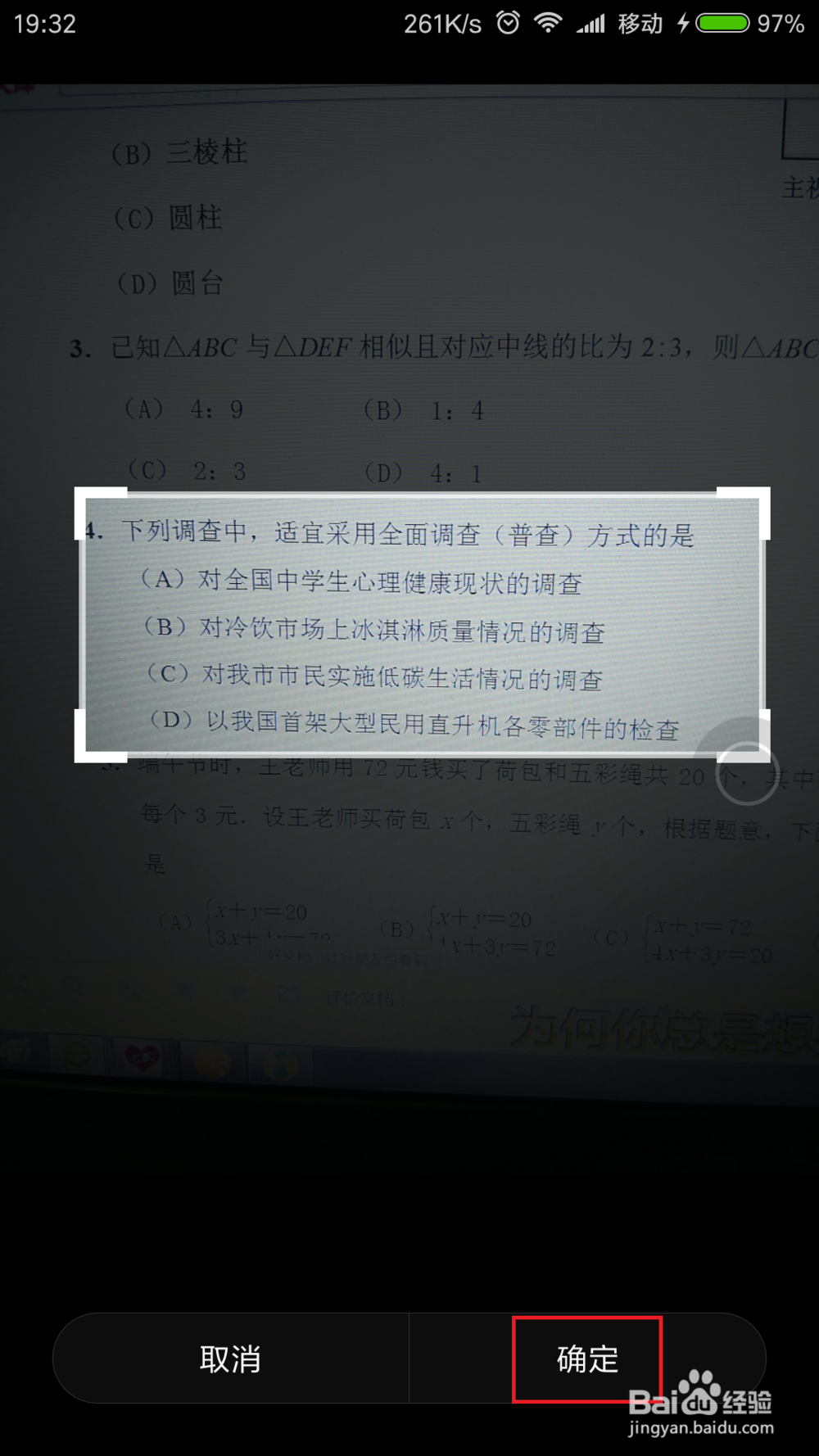 [图]10/10
[图]10/10接下来,我们就可以看到页面中已经显示了这道题目的识别结果,页面中不仅仅显示这道题目的答案还会显示相关的解析过程,对于不会做的题目很有用哦,小伙伴们赶紧试试吧。
 [图]
[图]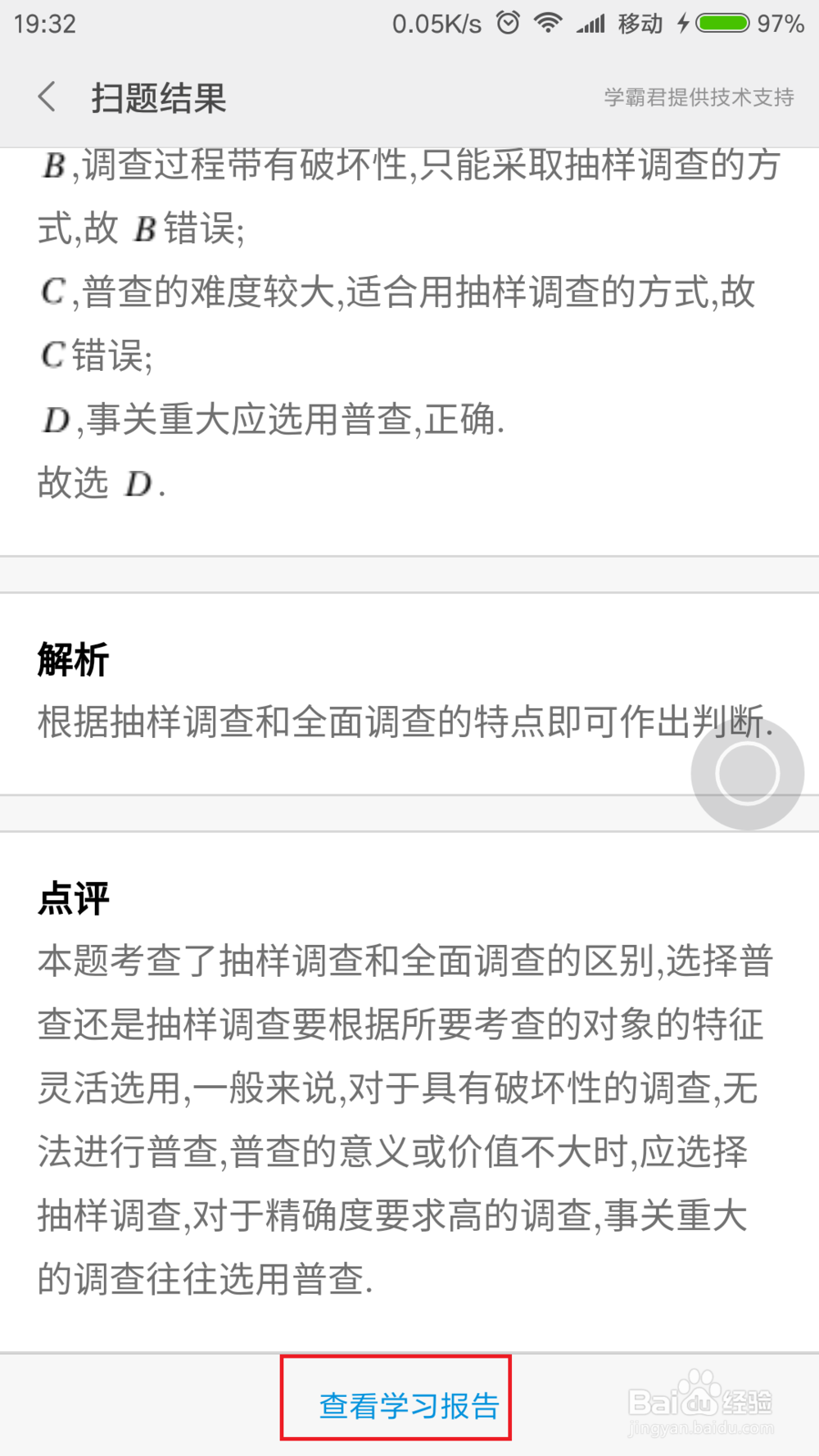 [图]
[图]职场/理财经验推荐
- Q王者圣域游戏高级攻略
- Q你知道2021淘宝开店流程及费用,淘宝开店需要...
- Q会不会ps怎么把图片转换成铅笔画
- Q有哪些上海企业人力资源管理师四级怎么申请补...
- Q知道淘宝店铺装修教程2021新版,10分钟学会...
- Q这个通过住房和城乡建设部政务服务门户加注...
- Q都说中国银行怎么拨打人工服务
- Q头条怎样炒股——股市新手入门口诀!
- Q有多少手机号不用了怎么办?移动手机卡如何办...
- Q了解k线图基础知识k线基本形态分析
- Q你知道新手该如何操作国债逆回购?有什么流程...
- Q收藏双色球开奖号码怎么算中奖
- Q每日一问查询自己名下证券账户
- Q该怎么新手如何开淘宝店
- Q热点手机号不用了怎么办?移动手机卡如何办...
- Q最近个体营业执照怎么注销可以网上办理
- Q什么样的新手怎样开网店详细步骤,1天学会开网...
- Q最近2019最新工资个人所得税税率表
- Q突然手把手教你开网店
- Q经常苹果手机如何投屏 苹果手机投屏到电视...
- Q[视频]会不会支付宝失业金怎么领取
- Q[视频]哪种苹果手机怎么转移数据到新手机
- Q[视频]有知道苹果耳机丢了怎么找回
- Q搜狐新闻永久注销账户怎么弄?
已有 41298 位经验达人注册
已帮助 215309 人解决了问题

